Aug 14, 2025 • Categoría: Recuperación de archivos • Soluciones probadas
A menudo viene una situación en la que accidentalmente se pierden o eliminan los datos. Aunque hay una gran cantidad de programas disponibles en el mercado para recuperar los datos, la selección de uno al azar puede empeorar las cosas.
Con el fin de evitar tal situación, es necesario ir con el programa de confianza. Remo Data Recovery es una de las plataformas más utilizadas para la recuperación de datos. Aquí te presentamos una guía completa sobre las opiniones de Remo Data Recovery.
Esta guía te permitirá decidir si usar Remo Data Recovery o no? Si no, entonces ¿qué opciones tienes para recuperar tus datos?
Lo Que Me Gusta:
Hay muchas cosas que me gustan de Remo Data Recovery. Algunas de ellas son:
1. Modos de Escaneo Dual: Remo Data Recovery viene con un poderoso modo de escaneo dual. "Escaneo Normal" y "Escaneo Profundo". El modo de escaneo normal es para la pérdida de datos menos grave. Realiza la tarea rápidamente por lo que te ahorra mucho tiempo y esfuerzo.
Por otro lado, el Escaneo Profundo tarda algo de tiempo en completar el proceso, es como un Modo Avanzado. Se utiliza para escanear cuando el daño es grave o cuando la corrupción es mayor. Se sumerge en cada sector del disco duro y por lo tanto te proporciona resultados eficientes.
2. Recuperación de la Partición Completa: Cuando se trata de particiones formateadas o borradas accidentalmente, Remo Data Recovery demuestra ser eficaz. No importa si perdiste tus datos durante el formateo de las particiones con diferentes sistemas de archivos, has perdido los datos durante el aumento o la disminución del tamaño de las particiones, Remo Data Recovery Profesional hará el trabajo en la mayoría de las situaciones. Es compatible con ExFAT, FAT32, FAT16, NTFS, NTFS5, etc.
3. Guardar la Sesión de Recuperación: Cuando usas la exploración profunda en un disco duro formateado, el tiempo necesario para escanear cada sector se vuelve bastante largo. Esta es la razón por la que la recuperación de Remo te ofrece la opción de guardar la sesión de recuperación. Esto significa que no estás obligado a gastar tu valioso tiempo de escaneo de la unidad cada vez que recuperes tus datos.
4. Previsualizar, Evaluar y Comprar: Hay 4 Versiones de Remo Data Recovery. Todas estas 4 versiones vienen con una característica incorporada de Vista Previa y Recuperación de Datos. Esto significa que cada vez que el programa se usa con el proceso de escaneo, los datos recuperados se mostrarán en la vista de tipo de archivo y la vista de tipo de datos. Esto te permitirá evaluar la tasa de éxito de la recuperación de datos.
Lo Que No Me Gusta:
Planes y Precios: Aunque se puede descargar fácilmente la versión gratuita y utilizarla. Pero si realmente quieres recuperar los archivos borrados, necesitas una licencia para ello. Los precios de las distintas versiones difieren y no son los mismos para Windows y Mac.
Windows: Si eres un usuario de Windows, puedes usar la versión de los medios de comunicación, pero, tienes que pagar 49,97 $ por equipo que es un poco alto. También puedes optar por la versión Pro en la que tienes que pagar 79,97 $ por computadora.
Mac: Si eres un usuario de Mac tienes 3 opciones para elegir. Puedes ir con la versión básica en la que tendrás que pagar 49,97$. Aquí sólo obtendrás un escaneo rápido. Si estás mirando adelante a una exploración profunda, puedes usar la versión de los medios de comunicación. Pero para esto, tienes que pagar 69,97 $. Si estás buscando más opciones para desbloquear la unidad formateada o la recuperación de la partición eliminada, puedes usar la versión Pro por un precio de 179,97$
Cliente y la Configuración del Cliente: Cuando se trata de Remo Data Recovery, es difícil de usar. Esto es así porque este programa está diseñado de una manera que el texto no cabe dentro de la ventana. Incluso después de los ajustes en el tamaño de la ventana y las resoluciones, el problema existe.
Cuando se trata de renderizar, no es tan bueno como debería. Incluso cuando se trata de la presentación de los archivos recuperados, no es tan eficaz. Esto es así porque todos los archivos detectados estarán disponibles y organizados en las carpetas. Esto significa que tienes que esforzarte por saber dónde se encontraban originalmente los archivos eliminados que estás buscando en particular. Además, la interfaz calculará el tamaño de los archivos individuales, por lo que tendrás dificultades para saber el tamaño exacto de las carpetas.
Parte 1: ¿Por Qué Debes Confiar en Mí?
Bueno, todo lo que necesitas saber es que no estoy simplemente dando esta información después de probar el programa una vez. Estoy acostumbrado a la recuperación de datos y he realizado muchas operaciones para recuperar los datos utilizando varios programas. Esto me hace lo suficientemente capaz de saber lo que está bien y lo que está mal con un programa en particular. La misma experiencia, la estoy compartiendo aquí contigo.
Parte 2: Preguntas Frecuentes de Remo Data Recovery
- ¿Funciona Realmente la Recuperación de Remo Data Recovery?
Sí, funciona en la mayoría de los casos. Pero si estás esperando obtener los resultados deseados cada vez que lo ejecutes, estarás un poco decepcionado. En algunos casos extremos, no serás capaz de proporcionar los resultados que otro programa lo hará.
- ¿Es Seguro el Uso de Remo Data Recovery?
Sí, es seguro de usar porque cuando se probó con Avast Antivirus y Malwarebytes Anti-malware, no se encontraron problemas. Una de las cosas buenas de Remo Data Recovery es que no requiere una conexión a internet. Además, no se ve ningún anuncio excepto el "Comprar Ahora" si no te has registrado.
- ¿Es la Recuperación de Remo Data Recovery Gratuito?
No, Remo Data Recovery no es gratis. Obtendrás sólo una versión de prueba de forma gratuita y te proporcionará los resultados únicamente de la exploración. Si tienes que recuperar los datos, estás obligado a comprar la versión con licencia o de pago.
- ¿Puedo Instalar Remo Data Recovery en el Mismo Volumen/Partición Donde Tengo que Recuperar los Datos?
No, no puedes descargar e instalar Remo Data Recovery en el mismo volumen/partición. Hacer esto va a reescribir los datos y se vuelve difícil recuperar los datos en una etapa posterior.
- ¿Cuántas Veces Puedo Usar Remo Data Recovery?
No hay límite en el número. Puedes utilizarlo sin restricciones hasta que y a menos que tengas una licencia válida.
- ¿Puedo Recuperar los Datos de Una Unidad USB?
Sí, si puedes, porque Remo Data Recovery recupera los datos de cualquier dispositivo de almacenamiento que se detecta o reconoce por la PC.
Parte 3: Remo Data Recovery: Revisión Detallada
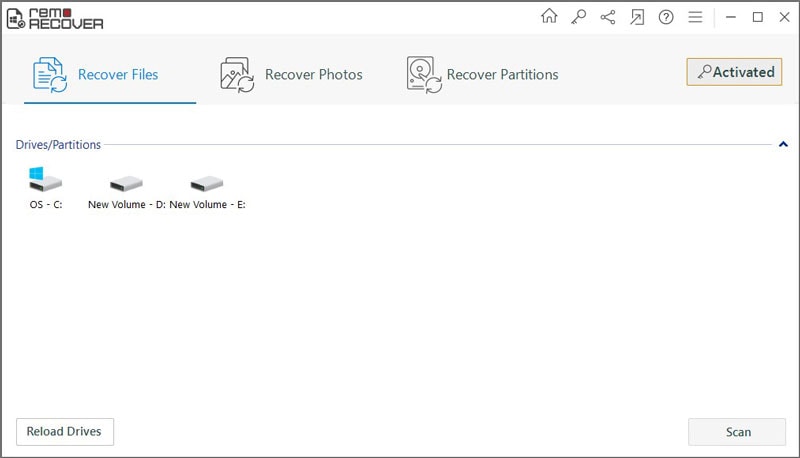
Antes de llegar a una revisión detallada es esencial para saber cómo se realiza en las pruebas. Llevamos a cabo las pruebas en el disco duro interno de 1TB de la computadora de las ventanas.
Llevamos a cabo las pruebas utilizando tanto el escaneo rápido, como el escaneo profundo.
Escaneo Rápido: El proceso de escaneo tardó unos 10 segundos. Sin embargo, cuando se nos proporcionaron los resultados, fue difícil saber cuántos archivos habían aparecido realmente. Esto es así porque no se nos proporciona una lista única que muestre el número exacto. Cuando intentamos escanear las carpetas, sólo se encontraron algunos cientos de archivos. Cuando se realizó el escaneo con otro programa de recuperación de datos, el resultado fue diferente. Otro programa ha detectado miles de archivos en la misma unidad.
Aunque este resultado no fue favorable, el proceso de recuperación utilizando Remo Data Recovery fue capaz de recuperar los archivos que fueron eliminados hace meses.
Escaneo Profundo: El proceso de escaneo se llevó a cabo utilizando la opción de Escaneo Profundo. Se tardó unos 50 minutos en completar el escaneo. Este escaneo proporciona mejores resultados que el escaneo rápido. Incluso los archivos que han sido eliminados hace varios meses se han mostrado al final del proceso. Aunque Remo no nos proporciona ninguna información sobre la recuperabilidad de los archivos detectados, los resultados fueron mejores que los del Escaneo Rápido.
Pero al final, nos quedamos un poco decepcionados porque no pudimos abrir varios documentos de Word que Remo había recuperado.
Ahora debes haber conocido el rendimiento de la recuperación de datos de Remo. Por lo tanto, si estás planeando cómo recuperar menos archivos dañados utilizando Remo, no te decepcionarás, ya que, este programa va a hacer el trabajo para ti. Por otro lado, si estás planeando usar los archivos gravemente corruptos, especialmente los documentos, puedes enfrentar un poco de insatisfacción. Aunque no en todos los casos, las posibilidades de fracaso están ahí.
Parte 4: Razones Detrás de Mi Revisión y Calificaciones
Hay muchas razones por las que estoy escribiendo esta revisión, pero lo que me obliga a hacerlo es la frustración. Sí, has oído bien, es la frustración. Hay muchos casos en los que accidentalmente borramos o perdemos algunos datos y entonces empezamos a buscar algún programa que pueda recuperar todos nuestros datos.
En la mayoría de los casos, aterrizamos en la plataforma equivocada y en el proceso de recuperación de los datos, hacemos más daño del que había en la etapa inicial. Esto suele llevar a la frustración.
A mí me ha pasado lo mismo varias veces. Por eso estoy escribiendo una reseña sobre la recuperación de Remo para que sepas de qué se trata el programa Remo. Te ayudará a decidir si debes optar por él o no?
Parte 5: Alternativas a Remo Data Recovery
Aunque Remo Data Recovery sirve para el propósito, en la mayoría de los casos, vienen situaciones en las que no proporciona los resultados deseados. En este caso, una alternativa puede hacer un trabajo para ti. Vamos a discutir algunas alternativas en detalle.
Disk Drill: Disk Drill es uno de los programas de recuperación de datos más flexibles que puede ayudarte a recuperar muchos tipos de archivos perdidos o eliminados.
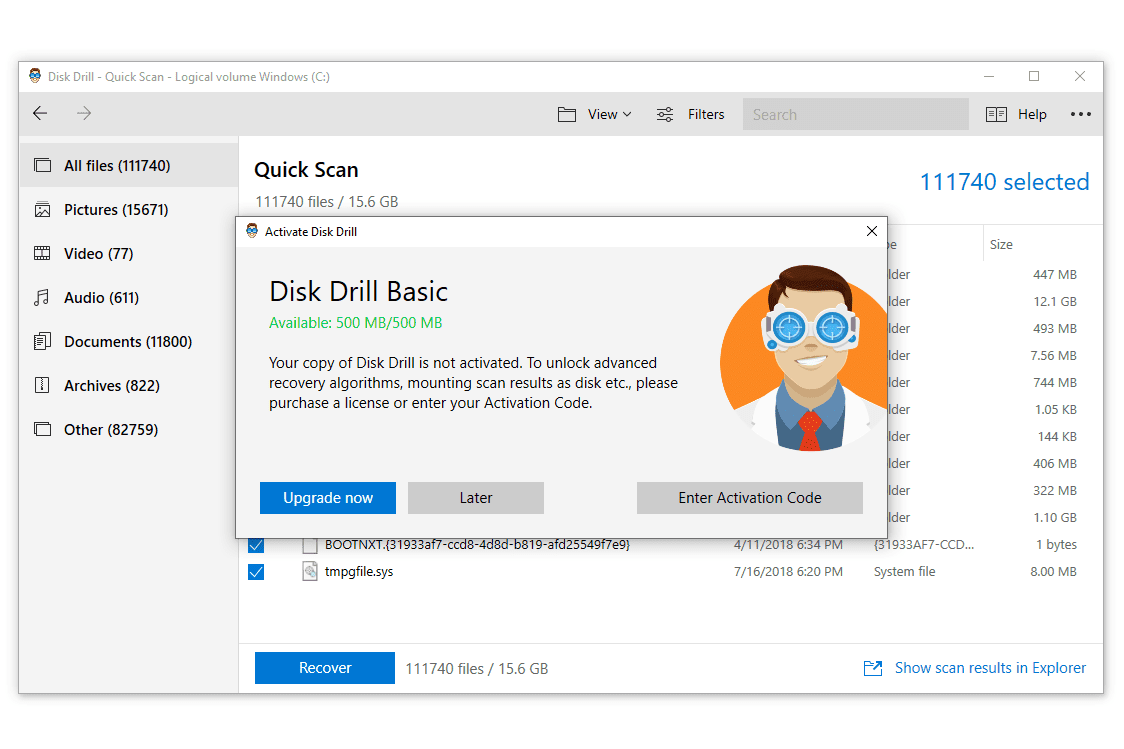
1. Archivos Borrados Accidentalmente: Disk Drill te permite recuperar archivos borrados accidentalmente en pasos rápidos.
2. Papelera de Reciclaje Vacía: Disk Drill tiene la capacidad de recuperar incluso archivos borrados de la Papelera de Reciclaje vacía.
3. Disco Duro Dañado: No importa si tienes un disco duro dañado, Disk Drill puede recuperar tanto los archivos como las carpetas.
4. Disco Externo Formateado: Disk Drill puede incluso recuperar datos de la unidad externa formateada en pasos rápidos.
5. Archivo RAW: Si te enfrentas a una condición en la que el sistema de archivos aparece como RAW, puedes utilizar Disk Drill para recuperar tus datos.
6. Partición Perdida: La pérdida de una partición de disco resulta en una pérdida significativa de datos. Pero el potente algoritmo de Disk Drill es lo suficientemente capaz de recuperar los archivos y carpetas perdidos.
7. Infecciones por Virus: Un virus o malware puede golpear tu sistema en cualquier momento esto te causa una gran pérdida de datos. Puedes utilizar Disk Drill para restaurar los archivos eliminados debido al programa malicioso.
8. MiniTool: Minitool Power Data Recovery te ayuda a recuperar datos de diferentes tipos de dispositivos de almacenamiento. Puede recuperar datos en diversas condiciones como la eliminación de archivos, la invasión de virus, el fallo del disco, el error del sistema de archivos, etc.
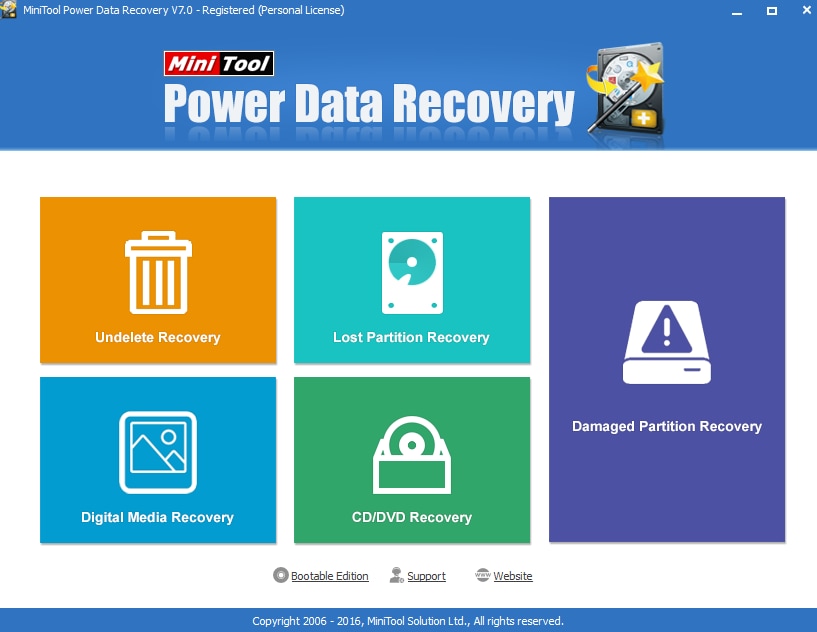
1. Recuperación de Archivos Borrados/Perdidos: Debe haber habido varios casos en los que accidentalmente se ha borrado un archivo, se ha formateado el USB, el disco duro o se ha vaciado la papelera de reciclaje. En este caso, puedes utilizar la recuperación de archivos gratuita de MiniTool.
2. PC Colapsada: Hay muchas razones para el bloqueo. Puede ser una infección de Virus/Malware, pantalla azul/negra de la muerte, fallo de actualización, etc. La recuperación de datos gratuita de MiniTool te permite crear una unidad USB de arranque para tu PC e incluso recuperar datos cuando tu PC deja de arrancar.
3. Unidad Corrupta/Formateada: La recuperación de datos de MiniTool te permite recuperar datos de la partición formateada o perdida con facilidad. Es compatible con USB, disco duro interno/externo, tarjeta de memoria, etc.
4. Recuperación Rápida de la Ubicación Específica: MiniTool te permite seleccionar una ubicación específica para escanear y recuperar los datos. Te permite ir a la recuperación del escritorio, la recuperación de la papelera de reciclaje, e incluso seleccionar la recuperación del módulo de carpetas.
5. Wondershare Recoverit Data Recovery: Aunque tanto Disk Drill como MiniTool son buenas alternativas a Remo Data Recovery. Si realmente estás buscando un programa de recuperación de datos de confianza y probado Wondershare Recoverit Data Recovery, está es la mejor opción para ti.
Wondershare Recoverit Data Recovery te permite recuperar fácilmente tus datos perdidos o eliminados en sólo tres pasos. Tiene la capacidad de recuperar más de 1000 tipos de archivos y formatos. Veamos cómo...
Paso 1: Selecciona una Ubicación
Selecciona la ubicación donde has perdido tus datos. La encontrarás fácilmente en "Unidades de Disco Duro". Si tienes que recuperar los datos del dispositivo de almacenamiento externo, entonces debes buscar el dispositivo en "Dispositivos Externos".

Paso 2: Escanear la Ubicación
Una vez que hayas terminado con la selección, haz clic en "Iniciar" para continuar. Esto iniciará el proceso de escaneo completo de la ubicación seleccionada. El tiempo necesario para este proceso dependerá únicamente del tamaño de la ubicación seleccionada.

Durante este proceso de escaneo, puedes detener o iniciar el proceso según tus necesidades. Por otra parte, también puedes señalar el archivo que estás buscando. Esto te ahorrará mucho tiempo. Una vez localizado el archivo, podrás ver la información relacionada con ese archivo en particular.

Paso 3: Vista Previa y Recuperación de Archivos
Una vez que hayas encontrado los archivos necesarios, puedes simplemente hacer clic en "Recuperar" para continuar. También puedes previsualizar el archivo. Esto te permitirá decidir si es el mismo archivo que estás buscando. También te permitirá conocer la calidad del archivo a recuperar.

Una vez hecha la previsualización, haz clic en "Recuperar". Esto hará que aparezca una nueva ventana preguntando por la ubicación en la que deseas guardar el archivo o archivos recuperados.

Una vez seleccionada la ruta, los datos recuperados se guardarán en la ubicación seleccionada.
Conclusión:
A menudo llega una situación en la que perdemos datos por corrupción o los borramos accidentalmente. En ese escenario, nos apresuramos a dar un paso equivocado y utilizamos algún programa no fiable que deteriora la situación reescribiendo los datos. Cuando se trata de programa, hay muchos programas de recuperación de datos disponibles en el mercado. Algunos de ellos, los hemos discutido aquí. Pero cuando se trata de un programa de confianza, no hay rival para Wondershare Recoverit Data Recovery.
Soluciones para archivos
- Recuperar documentos
- Borrar y recuperar archivos
- ¿Cómo Eliminar archivos?
- ¿Cómo Recuperar Archivos Eliminados Permanentemente?
- ¿Cómo recuperar archivos gratis?
- ¿Cómo recuperar archivos de Illustrator eliminados?
- Eliminar y recuperar más





Alfonso Cervera
staff Editor